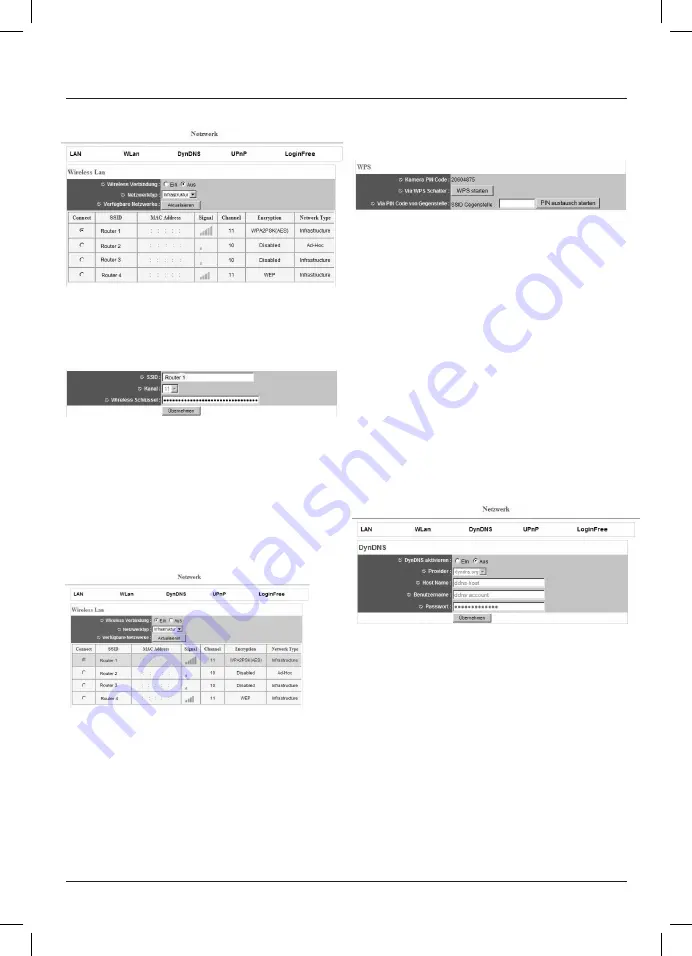
10
2.4.3.2 Verbindungsaufbau
Wählen Sie ein entsprechendes Netzwerk aus der Liste der
Verfügbaren Netzwerke aus, indem Sie auf den Kreis im Feld
„Connect“
klicken.
Beispiel: Netzwerk „Router 1“
Die Werte für SSID, Kanal, Übertragungsrate,
Sicherheitseinstellungen und Verschlüsselung werden
automatisch mit dem ausgewählten Netzwerk abgeglichen und
eingetragen. Sie müssen lediglich bei WPA Verschlüsselung
den „WPA Pre-Shared Key“ und bei WEP Verschlüsselung den
„WEP Schlüssel“ in das Feld
„Wireless Schlüssel“
eintragen.
Ihre Eingabe bestätigen Sie bitte mit einem Kick auf
„Übernehmen“.
Nach erfolgreicher Verbindung wird die Zeile mit dem
verbundenen Netzwerk blau hingerlegt.
Um die Netzwerkkamera über Wireless Lan erreichen zu können,
muss das RJ-45 Netzwerkkabel abgesteckt werden.
Die IP Adresse der Kamera ist auch bei WLAN Betrieb
standardmäßig
192.168.2.3
2.4.3.3 WPS
Falls sich in Ihrem Netzwerk ein WPS fähiger Router befindet,
können Sie den Verbindungsaufbau auch über WPS abwickeln.
Kamera PIN Code:
Hier wird Ihnen der PIN Code der Kamera
angezeigt, diesen PIN Code müssen Sie im Ihren Wireless Lan
Router eintragen, um eine WPS verbindung aufzubauen.
Via WPS Schalter:
Durch klicken auf diesen Button, geht die
Kamera für 120Sekunden in den PBC-Modus und ist zum
Verbindungsaubau via WPS bereit. Die verbleibende Zeit wird
Ihnen angezeigt. Auch auf der Gegenstelle muss der WPS
Verbindungsaufbau gestartet werden.
Via PIN code von Gegenstelle:
Tragen Sie hier den PIN Code
Ihres Wireless Lan Routers ein und klicken Sie auf
„PIN austausch starten“.
2.4.4 Dyn DNS
Wenn Sie für Ihren Internetanschluss vom Provider keine feste
IP-Adresse erhalten, hilft Ihnen diese Funktion die IP-Adresse
des Internetanschlusses und somit der Kamera herauszufinden,
um auch auf die Kamera zugreifen zu können, wenn diese sich
nicht in Ihrem Heimnetzwerk befindet.
Bevor Sie mit der Einrichtung beginnen, benötigen Sie ein
Benutzerkonto bei dyndns.org
(http://www.dyndns.org).
DynDNS aktivieren:
Dient zum Aktivieren oder Deaktivieren
dieses
Dienstes
Provider:
Hier ist standardmäßig dyndns.org
voreingestellt.
Host Name:
Geben Sie hier den Domainnamen für
Ihr DynDns Benutzerkonto an.
Benutzername:
Geben Sie den entsprechenden
Benutzernamen für das DynDns Konto
an.
Passwort:
Hier tragen Sie das zugehörige
Passwort zum DynDns Benutzerkonto
ein.











































